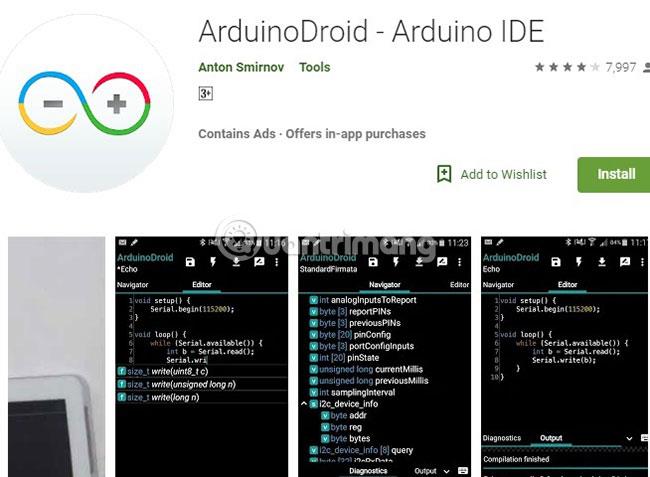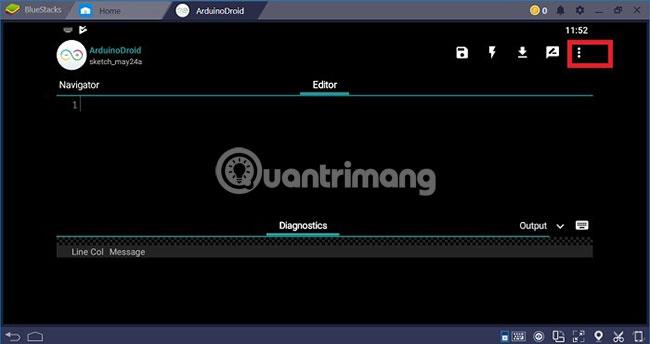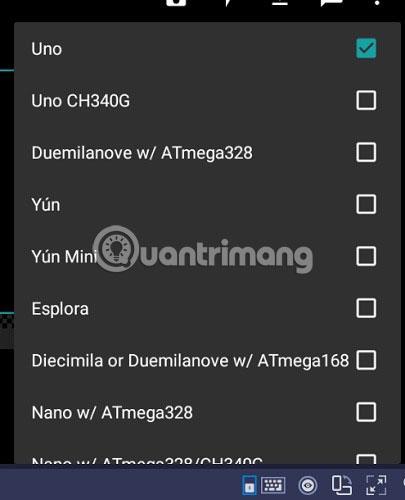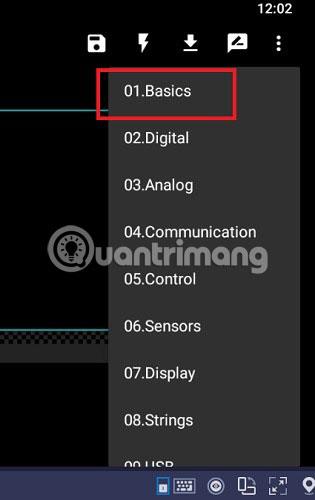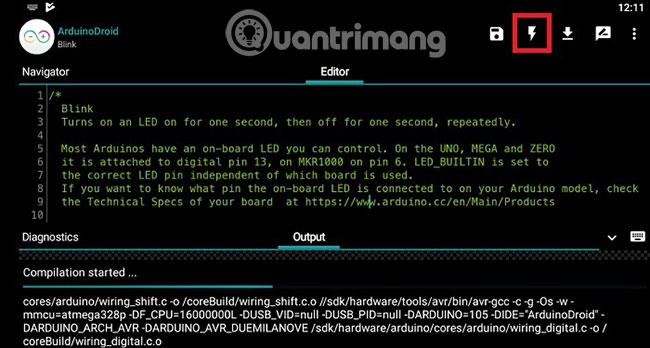Kaip atvirojo kodo elektronikos platforma, Arduino plokštės yra labai populiarios IoT projektams. Nors įprastas būdas juos naudoti yra prijungti Arduino USB prievadus prie kompiuterio, taip pat galite tai padaryti naudodami "Bluetooth" valdiklį ir " Android" programą .
Jei neturite kompiuterio, kad galėtumėte maitinti „Arduino“ plokštę, „Android“ telefonas yra geriausias pasirinkimas. Šiandienos straipsnis parodys, kaip programuoti Arduino naudojant Android telefoną.
Reikalingi ingredientai
Norėdami paruošti šią sąranką, jums reikės šių komponentų:
1. OTG kabelis: standartinis OTG laidas su USB 2.0 seniems Android telefonams. Naujausiems išmaniesiems telefonams su C tipo prievadu jums reikės OTG laido su C tipo prievadu.

2. Duomenų perdavimo kabelis: Duomenų perdavimo kabelis su vienu USB 2.0 Type A kištu ir vienu USB 2.0 Type B kištu galu papildomam prijungimui.

3. Arduino Uno lenta: galite naudoti bet kurią kitą Arduino plokštę.
4. Šviesos diodas: jis bus naudojamas ryšiui patikrinti. Taip pat galite naudoti servo variklius ar bet ką, ko jums reikia išbandyti.
5. Arduino Android programa: nors tinkamų programų yra nemažai, dirbti su ArduinoDroid jums bus gana paprasta . Tai gana sunki programa (210 MB), todėl telefono atmintyje jums reikės pakankamai vietos. Be to, programos negalima įrašyti į SD kortelę .
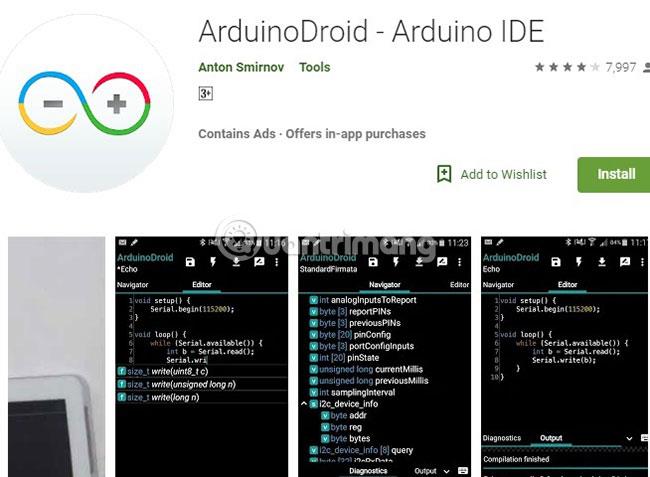
6. Kai kurie kiti dalykai: jums taip pat reikės duonos lentos ir keleto laidų, kad galėtumėte prisijungti prie Arduino. Norint padalyti įtampą, reikia kelių rezistorių.
Kaip surinkti
„Arduino-Android“ surinkimo nustatymas yra labai paprastas ir nereikalauja per daug veiksmų.
- Prijunkite A tipo USB išorinį galą prie OTG kabelio USB lizdo (prijunkite tiesiogiai prie išmaniojo telefono).
- Prijunkite B tipo USB jungtį prie Arduino plokštės.
- Sujungimo kabeliais sujunkite duonos plokštės šviesos diodus su Arduino Uno plokšte. Tiksli Arduino Uno jungčių vieta nustatoma pagal programos pateiktą kodą. (Daugiau informacijos rasite kitame skyriuje).

Teisingas surinkimas turėtų atrodyti kaip aukščiau pateiktame paveikslėlyje.
Naudokite ArduinoDroid programą
Atsisiuntę ir įdiegę programėlę telefone, eikite į pagrindinį ekraną ir spustelėkite trijų taškų meniu piktogramą.
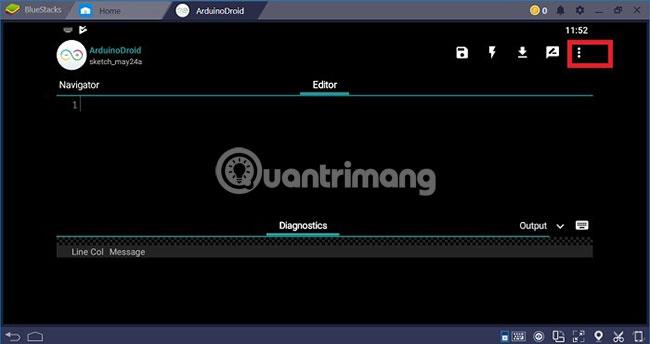
Tada eikite į Nustatymai > Plokštės tipas > Arduino .

Kitame žingsnyje turite pasirinkti lentos tipą kaip „Uno“. Priklausomai nuo naudojamos Arduino plokštės tipo, galite pasirinkti vieną iš daugelio kitų parinkčių.
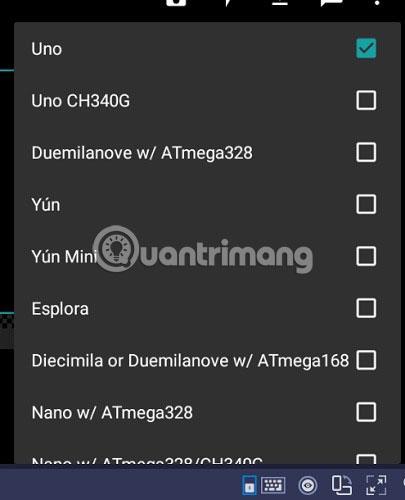
Dar kartą eikite į trijų taškų meniu ir pasirinkite Sketch > Pavyzdžiai . Yra daug pavyzdžių. Jei naudojate LED lemputes, tereikia eiti į „Pagrindai“ > „Blink“ .
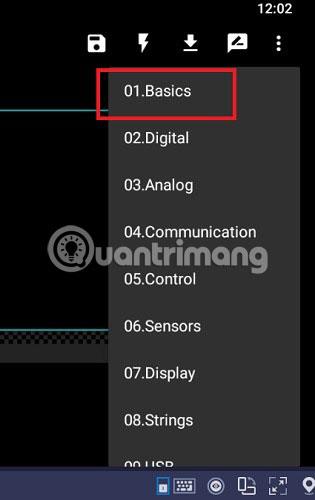
Kodas, skirtas LED mirksėti, bus automatiškai rodomas redaktoriaus ekrane.

Kodas nurodo, kad „Uno“ plokštę reikia pritvirtinti prie skaitmeninio kaiščio 13. Grįžkite į ankstesnį skyrių „Kaip surinkti“, kad prijungtumėte LED jungiamąjį kabelį į „Arduino Uno“ 13 kaištį.
Kita jungtis eis nuo „Arduino Uno“ įžeminimo kaiščio iki šviesos diodo ant duonos plokštės, taip pat rezistorių.
Žemiau esančiame paveikslėlyje galite pamatyti „Flash“ ženklą, kuris yra kompiliatorius. Tiesiog spustelėkite jį ir mirksi LED programa pradės kompiliuoti ir įkelti į Arduino Uno plokštę.
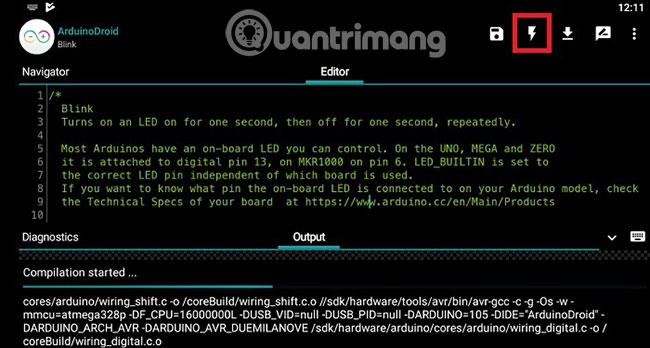
Sėkmingai atlikę LED lemputę galėsite valdyti tiesiai iš „Android“ telefono. ArduinoDroid bibliotekoje galite rasti daug kitų projektų pavyzdžių, įskaitant servo variklius, temperatūros ir slėgio jutiklius ir kt.
Išmokti valdyti ir valdyti „Arduino“ projektus iš „Android“ telefono yra paprasta ir reikia tik šiek tiek dėmesio. Žinoma, daugiau instrukcijų šia tema galite rasti oficialiame Arduino forume (nuoroda: https://forum.arduino.cc/) ir tiesiai Quantrimang.com.
Prašome palikti bet kokius klausimus ar mintis šia tema toliau pateiktame komentarų skyriuje!
Tikimės, kad jums pasiseks.